Så här tar du bort ditt Tiktok -konto – The Verge, hur man återställer raderade Tiktok -videor eller utkast till videor 2023 Guide
Hur man återställer raderade tiktok -videor eller utkast till videor
. . Här är några funktioner i det:
Hur du tar bort ditt Tiktok -konto
Du kan ta bort ditt konto via appen eller på webben
16 feb 2022, 15:30 UTC | Kommentarer
. Processen kan göras antingen i appen eller på webben – här är hur:
Ta bort din tiktok via appen
.
- Gå till din profil och tryck sedan på de tre raderna i det övre högra hörnet, som bör öppna skärmen “Inställningar och integritet”.
- När du är där, gå för att hantera konto> Radera konto.
Om du inte vill svara på den här frågan kan du hoppa över. Annars kommer du att presenteras med lite extra information och potentiellt en supportlänk som rör ditt val.
- Appen frågar dig varför du lämnar Tiktok, och du kan välja ett alternativ eller välja att hoppa över frågan med knappen i det övre högra hörnet.
- Efter det kommer det att fråga dig om du vill ladda ner dina data innan du tar bort ditt konto, så måste du tryck på bekräftelsen längst ner som du vill fortsätta ta bort ditt konto. .)
Du kan återställa ditt konto i upp till 30 dagar efter att du har tagit bort det.
- Du kommer att få en skärm som säger att du har 30 dagar på dig att återaktivera ditt konto om du ändrar dig och beskriver alla saker du tappar åtkomst till efter att du har tagit bort ditt konto (som inkluderar åtkomst till de videor du har lagt upp ).
- . Tiktok skickar en kod som du måste ange om du har ett standardkonto eller kommer att be dig att logga in med den tjänst som du använde för att skapa ditt konto (som Apple, Google, etc.).
- När du har verifierat tryck på knappen “Radera konto” och bekräfta ditt beslut en sista gång för att markera ditt konto för radering. .
.com webbplats.
- När du har loggat in, svävar över din profilbild i det övre högra hörnet och klickar sedan på inställningar.
- Om du inte redan är på skärmen “Hantera konto” väljer du den från vänster sidofält.
- Du kan sedan klicka på “Radera” -knappen under kontokontroll och följa processen.
Säkerhetskopiera dina data
- .
- Om du väljer “TXT” som ett alternativ kommer du att sluta med en mänsklig läsbar textfil. Om du väljer “JSON” får du en textfil som är formaterad som JavaScript, vilket gör det lättare att mata den i datorprogram.
- När din fil har skapats kommer den att finnas på skärmen “Ladda ner din data” på fliken Nedladdningsdata. Tiktok varnar för att det kan ta några dagar innan dina uppgifter kan laddas ner, så du rekommenderas att vänta lite innan du tar bort ditt konto.
Filen du får kan inkludera data som din profilinformation, video- och kommentarhistorik och inställningsinformation – men den innehåller inte dina videor. Om du vill behålla dem måste du ladda ner dem manuellt.
För att ladda ner en av dina tiktoks till din telefon:
- Gå till din profil och välj den video du vill ha
- Knacka på “. ”-Knappen och välj“ Spara video.”
Hur man återställer raderade tiktok -videor eller utkast till videor?


Är du en Tiktok -användare som har upplevt frustrationen av att av misstag ta bort dina videor eller förlora dina utkast? Om så är fallet är du inte ensam. Som en allmänt använt social plattform för att dela olika typer av videor kan TIKTOK-användare ibland möta den oönskade förlusten av sitt innehåll. Lyckligtvis finns det effektiva metoder på hur man återställer raderade tiktok -videor och Hur man får Tiktok -utkast tillbaka. .
Tiktok Video Recovery Guide
- Del 1: Hur man återställer raderade Tiktok -videor från din telefon?[Android & iOS]
- Del 3: 3 Metoder för hur man återställer Tiktok Draft -videor
- Del 4: Allt om raderade eller utkast till Tiktok -videor
Del 1: Hur man återställer raderade Tiktok -videor från din telefon?
Återställ raderade Tiktok -videor från Google Photos
Om du använder en Android -telefon och har aktiverat säkerhetskopieringsfunktion på Google -foton, kan TIKTOK -videor du förlorade ha säkerhetskopierat. Så du kan försöka Återställ raderade Tiktok -videor . Här är stegen för att kontrollera om Google Photos Backup -funktionen är påslagen:
1. .
. Klicka på kontoprofilen.
. Välj inställningar för foton.
. Kontrollera om alternativet säkerhetskopiera och synkronisera är aktiverat.
Följ nu detta sätt till Återställ raderade Tiktok -videor
1. Starta Google -foton på din telefon.
. Tryck på menyn från det vänstra hörnet på skärmen.
4. Välj de videor du vill återställa och tryck på Recover -ikonen.
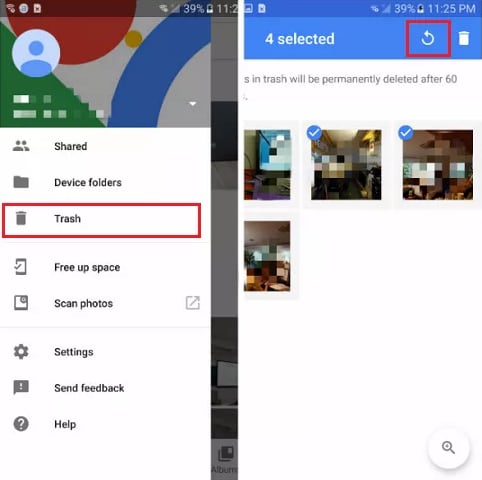
Återställ raderade Tiktok -videor från iOS -enheter
Ett av de mest använda säkerhetskopieringsverktygen för iPhone -användare är iCloud. Som för Återställt borttagna Tiktok -videor Från iPhone kan du använda iCloud -tjänsten. För det första måste vi följa detta sätt för att kontrollera om iCloud -inställningarna är aktiverade:
. Gå till inställningar på din telefon.
2. Klicka på ditt användarnamn.
3. Tryck på iCloud, sedan iCloud -säkerhetskopiering och se till att den är påslagen.
Därefter följer du detta sätt för att återställa Tiktok -videor från iOS -enheter:
1. Gå till iCloud.com och logga in med ditt konto.
2. .
3. Välj återställningsfiler från den avancerade popupen.
4. .
. Om dina Tiktok -videor har tagits bort från en Mac eller Windows PC, kan du överväga följande förslag.
Lösning 1: Använd programvara för återställning av video
Nu har du sett videoguiden om du fortfarande inte kan räkna ut hur man återställer raderade eller utkast till tiktok -videor, Här har vi förberett handledningen steg för steg.
Om du inte vill ta någon risk, skulle programvara för videoåterställning vara det bästa alternativet. Vi rekommenderar att du tar hjälp av återhämtning av återställning av video, som är en sofistikerad applikation tillgänglig för Windows och Mac.
- Med det kan du skanna alla enheter, partitioner eller mappar där du har tappat dina videor.
- Verktyget stöder alla ledande videoformat och låter dig till och med förhandsgranska dina filer innan du sparar dem.
- Du kan också utföra videoåterställning på din Mac/Windows -enhet eller någon annan extern källa (som ett SD -kort eller en USB -enhet).
- .
För att lära dig att få tillbaka raderade tiktok -videor på din dator, följ bara dessa steg:
Steg 1: Välj en källa för att skanna
När du startar återhämtning kommer du att bli ombedd att välja en plats för att skanna. . Om du vill spara tid kan du bara bläddra till den specifika mappen där du tappade dina Tiktok -videor.

Steg 2: Vänta på skanningen till över
När du startar videonåterställningsprocessen kan du bara luta dig tillbaka och vänta på att processen ska vara klar. RecoverIt kommer att visa framstegen via en indikator på skärmen som du kan kontrollera. .

Steg 3: Förhandsgranska och återställa dina videor
. Här kan du också se resultaten från återhämtningsprocessen och spara den extraherade videon till varje säker plats du väljer.

RecoverIt har en patenterad videoåterställningsalgoritm som defragments delarna av en raderad video och sammanfogar dem till en enda fil. Detta gör den totala framgångsgraden för återhämtning av återhämtning till en av de bästa i branschen.
Innan du vidtar några drastiska åtgärder, se till att du kontrollerar papperskorgen eller papperskorgen på din dator. . Istället räddas de i återvinningsfack eller skräp tillfälligt.
. Här kan du leta efter den av misstag raderade Tiktok-videon, högerklicka och återställa den till dess ursprungliga plats.

. Du kan gå till dess kontextmeny och välja alternativet “Sätt tillbaka” för att återställa det.
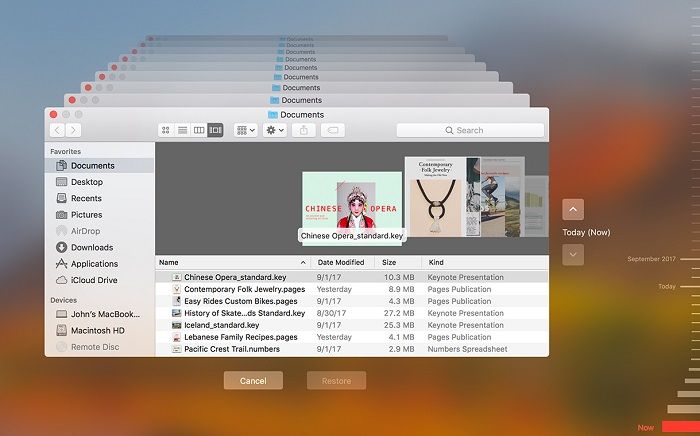
Lösning 3: Återställ videor från en befintlig säkerhetskopia
Sist men inte minst, vänligen kontrollera om du har gjort en säkerhetskopia av dina Tiktok -videor eller inte. Om du har sparat dina videor i någon annan extern källa (som en USB -enhet), ansluta det bara till ditt system för att återställa dina videor. Vissa användare föredrar också att spara säkerhetskopiering i molnet som de senare kan återställa.
Windows -användare tar ofta hjälp av filhistoriken för att säkerhetskopiera sina videor. I det här fallet kan du ansluta backup -enheten till din dator och starta filhistorikalternativet från dess inställningar. Nu kan du bara leta efter den raderade videon och återställa den till din dator.
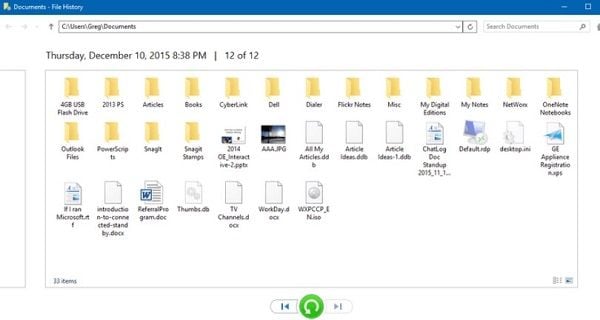
. Starta bara applikationen och anslut din tidsmaskinenhet till din Mac. .
Videoguide om hur man återställer raderade tiktok -videor
Nya videor från Recoverit
Del 3: Hur man återhämtar utkast på Tiktok [3 Methods]
Om du är en ivrig Tiktok -användare, kanske du vet att efter att ha spelat in en video, låter det oss publicera den eller spara det som ett utkast. . Att lära hur man återhämtar utkast på Tiktok, Du kan implementera dessa metoder.
Metod 1: Hur man får Tiktok -utkast tillbaka från Device’s Gallery
Efter att ha spelat in en video på Tiktok får vi följande alternativ för att antingen publicera den eller spara den som ett utkast. Om du trycker på knappen “Utkast”, skulle videon sparas i din enhets galleri> Tiktok -mappen.
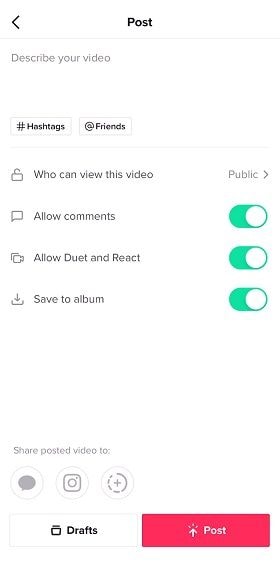
Se till att alternativet för “Save to Album” är aktiverat här. Därför att lära sig , Du kan bara gå till telefonens galleri. Leta nu efter Tiktok -mappen och kolla den sparade utkastsvideoen.
Metod 2: Hur man får Tiktok -utkast tillbaka från de gillade videorna
Om den ovanstående tekniken på Hur man återställer borttagna utkast på Tiktok kan inte hjälpa dig, följ sedan denna metod. Som standard har Tiktok ett dedikerat avsnitt för de videor vi har gillat. .
- Öppna Tiktok på din enhet och tryck på alternativet “Me” från botten för att besöka din profil.
- Nu, tryck bara på hjärtikonen uppifrån för att se alla videor du har gillat nyligen.
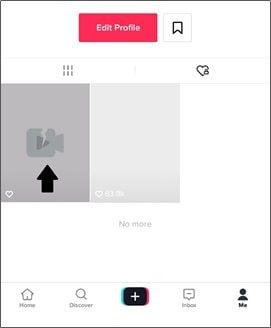
- Knacka bara på videon du vill återställa eftersom den skulle laddas. Om det har tagits bort får du en tom skärm istället.
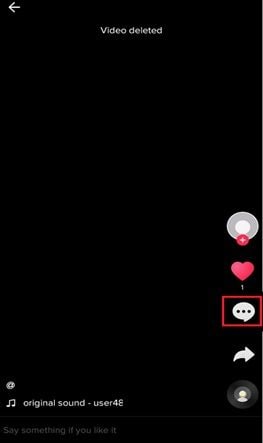
- För att få tillbaka videon, tryck på på tre-punktsikonen från sidofältet för att få fler alternativ. Härifrån kan du trycka på alternativet att “spara video” och vänta eftersom det skulle laddas ner på din telefon.
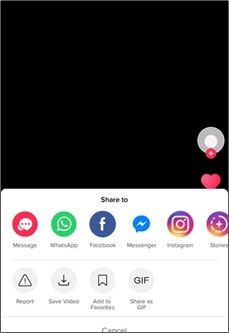
Bortsett från enhetens interna lagring väljer vissa användare också att spara sina videor på det anslutna SD -kortet. Hur man återställer utkast till videor på Tiktok Genom att använda ett SD -kortåterställningsverktyg. Du kan också använda RecoverIt Video Recovery för att hämta dina SD -kortvideor. Anslut bara ditt SD -kort till systemet, starta RecoverIt och välj det i avsnittet “Externa enheter”.

Processen är densamma som beskrivs ovan och är extremt enkel och låter dig Få tillbaka dina borttagna videor under alla scenarier.
Del 4: Allt om av misstag raderade Tiktok Tiktok -video eller utkast
Hur man återställer raderade videor på Tiktok, .
1. Vanliga skäl för att förlora Tiktok -videor
- .
- Nätverksproblem: .
- Plötslig strömning: Om din telefon startades om eller bara slutade fungera medan du laddade upp en video, kan den gå förlorad.
- Apprelaterade buggar: Det kan finnas något annat apprelaterat problem med Tiktok (som en korrupt uppdatering).
- Om videon sparas på din dator är chansen stor att den kunde ha varit korrupt eller av misstag raderas.
- Andra felaktigheter: En tredjepartsapplikation, ofullständig överföring av video, formatering av dess lagring osv. är några andra skäl för att förlora filen.
2. Vad är utkastet till videor på Tiktok?
. Utkastalternativet innebär att du sparar videon på din telefonlagring så att du senare kan hämta den. Ibland glömmer vi att publicera en video och tror att den raderas medan den kan vila i våra utkast hela tiden.
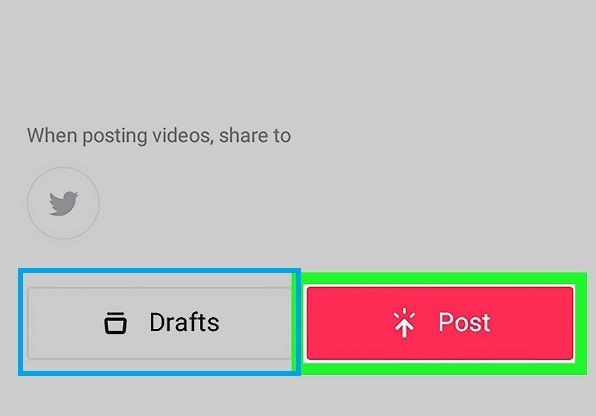
3. Kan du återställa raderade tiktok -videor från datorn?
Återställ raderade Tiktok -videor . Även om framgångsgraden skulle bero på olika scenarier. Vi har tillhandahållit en detaljerad handledning om Hur man får tillbaka raderade videor i Tiktok .
4. Kan du få tillbaka dina utkast på Tiktok?
Ja, dessa videor raderas inte, de sparas bara i Tiktok -mappen på din enhets galleri. Även om du inte kan återställa dem från appens gränssnitt finns det några andra tekniker som du kan implementera.
? Vad händer om filerna går vilse från videokameran? .
Del 5: Pro Tips för att skydda dina Tiktok -videor
Nu skulle du kunna lära dig . .
. Var är mina utkast på tiktok?
För att hitta utkast kan du gå till din profil genom att knacka på ikonen “Me”. Gå bara till alternativet “Utkast” för att se dina sparade videor. .
2. Loggar ut från Tiktok radera utkast?
.
3. Hur lagras videor på Tiktok?
När du publicerar en video på Tiktok, skulle den lagras i dess servrar online. Tiktok -videor sparas också på enhetens lokala lagring och kan nås från dess galleri. Även om dessa videor skulle vara länkade till ditt konto och är skyddade.
. Förslag för att skydda dina Tiktok -videor
- Aktivera alternativet “spara till album” i Tiktok för att spara videor på din enhet automatiskt.
- Innan du publicerar videon, överväg att spara den på din enhet för att behålla sin kopia.
- Aktivera synkroniseringsalternativet för dina Tiktok -videor med Google Drive eller iCloud för att hålla dem säkra.
- Försök att inte byta Tiktok -konton på din telefon eftersom det kan leda till en oönskad förlust av dina sparade videor.
- Överväg att dela dina Tiktok -videor med vänner eller underhålla sin säkerhetskopia så att du alltid kan få deras andra kopia.
Vi hoppas att efter att ha läst den här guiden på Hur man återställer borttagna utkast på Tiktok, Du skulle kunna få tillbaka dina videor. För din bekvämlighet har vi kommit med några smarta lösningar på hur du återställer Tiktok Draft Videos. Återställ raderade videor i Tiktok . Det är en smart och vänlig applikation som kan återställa dina videor utan problem.
Du skjuter en fantastisk video genom att använda DJI Drone, men videon skadades av någon anledning. ?
?
För det mesta utplånas inte borttagna videor från enhetslagringen omedelbart. Den plats som tilldelats dem blir bara tillgänglig för att skrivas över. Om vi använder ett återställningsverktyg kan vi få tillbaka dem.
Hur återställer jag utkast till videor på Tiktok?
. .
?
. Alternativt, om du gillade videon, kan du bara kontrollera avsnittet “Gillade” i din profil för att ladda ner videon igen.
Kan återställa utföra raderad videoåterställning?
Ja, återhämtning av video är en av de bästa applikationerna för att få tillbaka dina förlorade eller otillgängliga videor. .
- Återställ raderade foton.
- Återställ fotobås.
- Hur man reparerar JPEG -bilder?
- Vad är JPG -fil?
- Vad är gif -fil?
- Fixa felkod 0xc00d36c4.
- Reparera skadad MP4 -video.
- Fix 0xc10100be videofel.
- .
- .
- Gratis programvara för videoreparation.
- .
- Moov Atom hittades inte ?
- .
- Kan inte spela inspelad video?
- AVI/MP4/MKV kan inte göra?
- Fix 0xc00d5212 Fel av AVI.
- Återställ Nikon -kameran.
- Återställ Sony -videokamera.
- Fixa suddiga videor.
- .
- .
Hur man återställer raderade tiktok -videor?
Få tillbaka dina raderade tiktok -videor utan problem! Ladda ner 4DDig dataåterställning nu för en snabb och enkel lösning för att återställa ditt förlorade Tiktok -innehåll.

- Återställ data från formaterad bärbar dator
- Återställ raderade filer från Google Drive
- Återställ förlorade filer efter Windows 11 -uppdateringen
- RAID -dataåterställning
- Återställ raderade eller osparade Photoshop -filer
- Återställ raderade filer Windows 7
- Återställa mediefil
- Återställ raderade filer från Recycle Bin efter tomma
- Återställ oavslutade Word Document Windows 10
- Återställ DCIM -mappen
- Hur man återställer filer efter att Windows installerar om
- Hur man återställer raderade Minecraft -världar
- Hur man återställer raderade tillfälliga filer i Windows 10/11
- Hur man återställer borttagna nedladdningar Chrome
- ?
- Tenorshare 4Ddig Crack Download med registreringskod [2023 Senaste]
- Hur man återställer raderade onenote -sidor/filer?
- ?
- 6 Bästa Samsung dataåterställningslösningar för PC 2023
- Återställ raderade e -postmeddelanden från Gmail
- Fixa Outlook får inte e -postmeddelanden
- Återställ raderade Facebook -inlägg på PC
- Återställ osparad/överskriven/raderade InDesign -filer
- ?
- Återställ förlorade filer efter Windows 11 -uppdateringen
- ?
- Programvaran för bästa gratis dataåterställning för Windows 2023
- Zilkee Hard Drive Recovery Review 2023 [Expertgranskning]
- Initialisera en diskraderingsdata
- Återställ raderade återställningar Windows 7/10/11
- Puran File Recovery Review 2023: Är det värt att försöka?
- Fixa systemet kan inte hitta den angivna sökvägen
- Hur man återställer klistermärken Windows 10/11? 4 beprövade sätt
- Var lagras ångspel och hur man hittar dem
- Återställ raderade bokmärken Chrome
- Återställ permanent raderade filer från min dator
- Återställ raderade filer från OneDrive
- Vägarna för att ta bort profilen i Windows 11/10/8/7
- Topp 3 sätt att återställa raderade filer som inte finns i papperskorgen
- Fixa enheten är inte klart fel i Windows
- Fixa Windows kan inte köra diskkontroll på denna volym eftersom det är skrivskyddat
- Fixa klonad SSD startar inte
- Filen är för stor för destinationsfilsystemet:
- Återställ data från SSD i Windows och Mac 2023
- Fixa det ser ut som om du inte har tillstånd att spara ändringar i den här filen
- Hur man tar bort en fil som inte tar bort i Windows 11/10?

Om du är en Tiktok -entusiast, har du antagligen befunnit dig själv surrande till de fängslande texterna på plattformen. . Men för innehållsskapare har mardrömsscenariot att ta bort sina videor eller förloras.
Så frågan uppstår: Hur man återställer raderade tiktok -videor? . . Följ helt enkelt vår omfattande guide för att lära dig hur du får dina Tiktok -utkast tillbaka eller återställer borttagna Tiktok -videor snabbt och enkelt.

. Som ett resultat kan du undersöka säkerhetskopian och återställa dina förlorade Tiktok -videor. Ta inte för lång tid här om du inte har en säkerhetskopia; Fortsätt istället till nästa tillvägagångssätt
. Hur man återställer raderade Tiktok -videor på Android från Google Photos
. . Du kan återställa förlorade videor från Google Photos -appen om de fortfarande är tillgängliga. . Följ de givna stegen för att återställa raderade Tiktok -videor på Android med Google Photos:
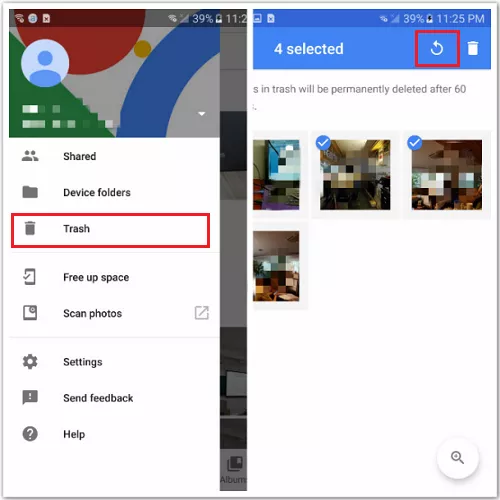
- Starta Google Photos -appen.
- Tryck på “Menu” uppifrån till vänster om skärmen.
- Välj “Skräp.”
- Välj vilka videor du vill återställas.
- .
2.
iCloud är den vanligaste backup -tjänsten i iPhones och andra iOS -enheter. Som med Android -avsnittet föreslår vi starkt att du ser till att iCloud -säkerhetskopiering är aktiverad. .”När säkerhetskopieringen har bekräftats måste du utföra följande steg för att återställa raderade Tiktok -videor på iPhone:
- ..
- Gå till Inställningar.”
- .”
- .
- .
. . Du kan snabbt hämta över 1000 olika filtyper, till exempel foton, videor, doc -filer och ljud. Filerna kunde ha tagits bort av misstag, formatering, en förlorad partition, korruption, ett förstört system eller ett datavirus. . ? Oroa dig inte för det längre! .

- . För att fortsätta, starta programmet, välj “Recycle Bin” och klicka därefter på “SCAN” .

.

. Välj de filer du vill återställa, välj var du ska spara dem och klicka på “Återställ” för att hämta dem från facket. Dina av misstag raderade data från den tomma facket har framgångsrikt återhämtats och kan nu ses. För att förhindra att data är överskrivna, undvik att spara de återställda filerna på samma plats där du förlorade dem.
Om dina Tiktok -videor ursprungligen lagras på ett SD -kort och du av misstag raderade dem från din telefon, kan TenorShare 4DDig hjälpa till att återställa raderade Tiktok -videor från SD -kortet.
Del 3. ?
Tiktok låter dig posta eller spara en video när du har spelat in och redigerat den. Utkastfunktionen låter dig spara filmerna i telefonens minne för enkel hämtning. Vi glömmer förmodligen att publicera en video och tror felaktigt att den har tagits bort. . Undersök hur man får Tiktok -utkast tillbaka från Tiktok -mappen i enhetens album/galleri. . . .
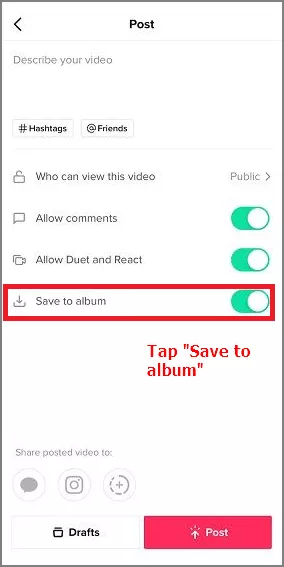
Del 4. Återställ dina gillade videor på Tiktok
Har du tagit bort en Tiktok -video av misstag och behöver återställa den? . . Den här är att återställa dina favorit Tiktok -videor.
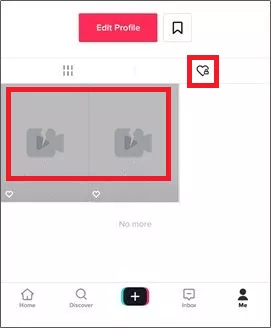
- Starta Tiktok från telefongränssnittet.
- .
- Fortsätt sedan till avsnittet Tiktok -profil. En hjärtikon finns på höger sida. Välj hjärta för att se din favoritvideo. (Kom ihåg att din gillade video måste vara synlig för allmänheten..
- Välj den raderade videon som ska återställas på hjärtatvideoflödet.
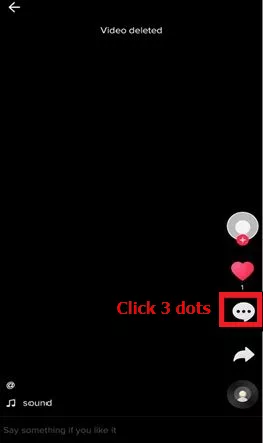
.
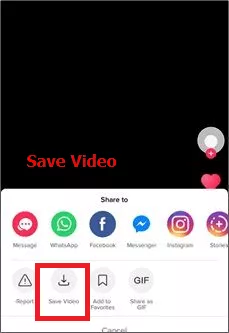
. .
